
پاسخ به سوالات کاربران؛
چگونه پنجرههای هنگ کرده را در ویندوز ببنیدم؟
به جای استفاده از Task Manager می توانید با ترفندی ساده تر پنجره های هنگ کرده در ویندوز را ببندید.
 به گزارش خبرنگار حوزه دریچه فناوری گروه فضای مجازی باشگاه خبرنگاران جوان؛ حتما برای شما هم پیش
آمده است که هنگام کار با ویندوز به دلیل سرعت پایین و باز کردن چندین برنامه
همزمان سیستم هنگ کرده و شما مجبور به بستن برخی برنامه ها هستید، برای این کار
باید از Task Manager استفاده کنید زیرا در حالت عادی با کلیک بر روی علامت
ضربدر نمی توان پنجره ها را بست.
به گزارش خبرنگار حوزه دریچه فناوری گروه فضای مجازی باشگاه خبرنگاران جوان؛ حتما برای شما هم پیش
آمده است که هنگام کار با ویندوز به دلیل سرعت پایین و باز کردن چندین برنامه
همزمان سیستم هنگ کرده و شما مجبور به بستن برخی برنامه ها هستید، برای این کار
باید از Task Manager استفاده کنید زیرا در حالت عادی با کلیک بر روی علامت
ضربدر نمی توان پنجره ها را بست.در این خبر قصد داریم به شما راهکاری را ارائه دهیم تا به جای استفاده از Task Manager با اجرای یک فایل پنجره برنامه هایی که هنگ کرده اند را به راحتی ببندید. این ترفند بر روی تممی نسخه های ویندوز اجرا می شود.
ابتدا کلید های ترکیبی Win+R با بفشارید تا به محیط Run هدایت شوید.
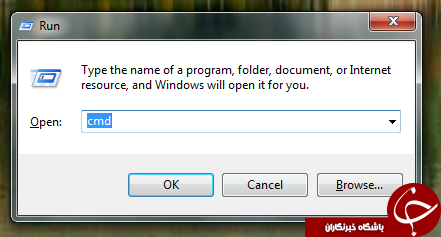
سپس عبارت notepad را تایپ کرده تا نرم افزار مربوطه در ویندوز باز شود.
در محیط نرم افزاری باز شد کد taskkill /f /fi "status eq not responding" را کپی کنید.
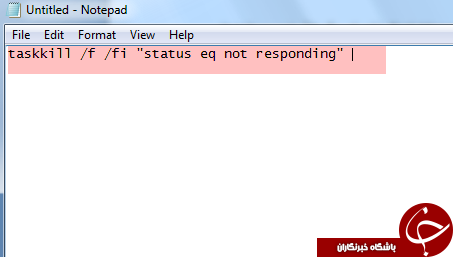
در این مرحله از منوی فایل گزینه Save as را انتخاب کنید و فایل موردنظرتان را با پسوند ".bat" ذخیره کنید، فایلی به شکل چرخدنده ذخیره می شود.
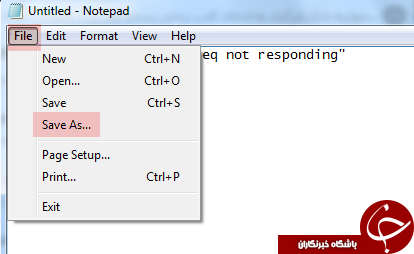
بر روی فایل ایجاد شده دو مرتبه کلیک کنید تا تمامی پنجره های هنگ کرده بسته شود.
انتهای پیام/






